Oletko koskaan miettinyt, kuinka voit muuttaa suosikkivideosi, -kuvasi tai erityiset hetket sellaisiksi, joita voit pitää ja jakaa? DVD-levyjen polttaminen Macilla vastaa tähän kysymykseen. Siinä on kyse digitaalisen sisällön muuttamisesta fyysiseen, helposti jaettavaan muotoon, josta voi nauttia DVD-soittimilla tai tietokoneilla ilman erikoisohjelmaa.
Tämä prosessi ei vain takaa käytettävyyttä eri laitteilla. Sen avulla voit myös luoda henkilökohtaisia kokoelmia, jotka voidaan jakaa ystävien ja perheen kanssa. Sukellaanpa miten polttaa DVD-levyjä Macilla ja tutkia sen tuomia mahdollisuuksia sisällöntuotantomatkallesi.
Osa 1. Polta DVD Tipard DVD Creatorilla
Onko sinulla Macissasi kokoelma videoita, jotka haluat muuntaa jaettaviksi DVD-levyiksi muistojen elämiseen ja ystävien ja perheen viihdyttämiseen? Tipard DVD Creator on ratkaisu, jonka avulla voit polttaa DVD-levyjä Macilla. Riippumatta siitä, haluatko luoda DVD-5- tai DVD-9-levyjä, Tipard DVD Creator tukee. Tipard DVD Creatorilla luodut DVD-levyt ovat yhteensopivia lähes kaikkien soittimien ja laitteiden kanssa.
Tämän ohjelman avulla voit tuoda videoita esimerkiksi MP4-, AVI-, MKV-, MOV- ja muissa muodoissa. Voit lisätä taustamusiikkia, kuvan taustaa, valikkopohjaa, muokata videotehosteita, lisätä tekstityksiä jne. Polttoprosessi on nopea ja säilyttää korkean videon ja äänen laadun. Tipard DVD Creatorin avulla voit nopeasti muuntaa rakastettuja videoitasi pitkäikäisiksi DVD-levyiksi, säilyttää muistosi ja tehdä niistä käytettävissä milloin ja missä tahansa.
Vaihe 1Hanki Tipard DVD Creator viralliselta verkkosivustolta. Asenna ohjelma tietokoneellesi onnistuneesti ohjeiden mukaan.

KOKEILE SITÄ ILMAISEKSI Windows 7 tai uudempi
 Suojattu lataus
Suojattu lataus
KOKEILE SITÄ ILMAISEKSI Mac OS X 10.12 tai uudempi
 Suojattu lataus
Suojattu latausVaihe 2Aloita suorittamalla Tipard DVD Creator. Lyö Lisää tiedostoja painiketta; se avaa välittömästi Mac-kansiosi. Etsi tiedosto, jonka haluat polttaa. Kun se on löydetty, lisää se ohjelmaan valitsemalla.
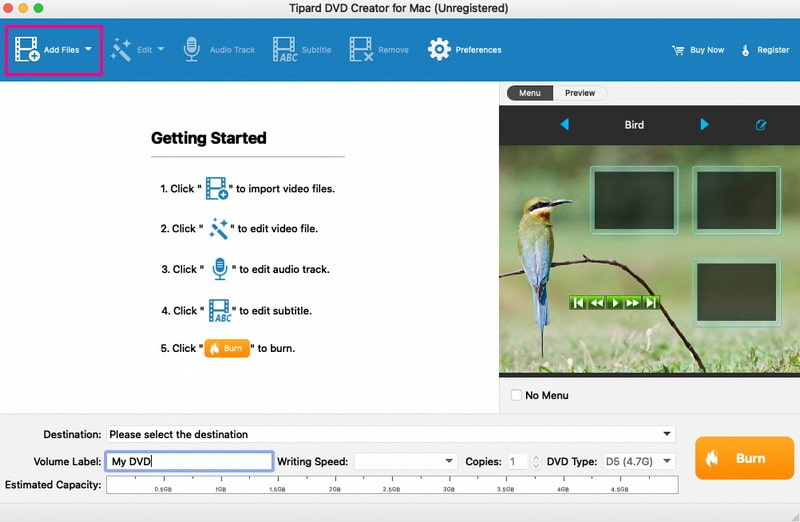
Vaihe 3Suuntaa kohteeseen Muokata -painiketta. Voit muokata kirkkautta, kylläisyyttä, kontrastia, sävyä ja äänenvoimakkuutta täällä. Tämän lisäksi voit leikata videon pituutta tarpeidesi mukaan. Voit myös lisätä vesileiman, jos haluat. Muista klikata OK -painiketta vahvistaaksesi muutokset.
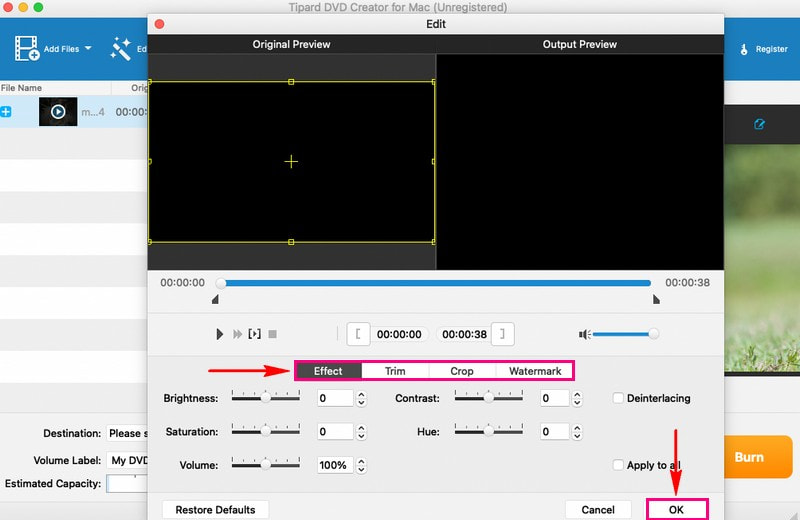
Vaihe 4Voit sisällyttää ääniraitoja ja tekstityksiä, jos haluat videostasi houkuttelevamman. Voit myös muokata muita parametreja, kuten enkooderia, bittinopeutta, kanavia jne. Muista rastittaa OK -painiketta tallentaaksesi muutokset.
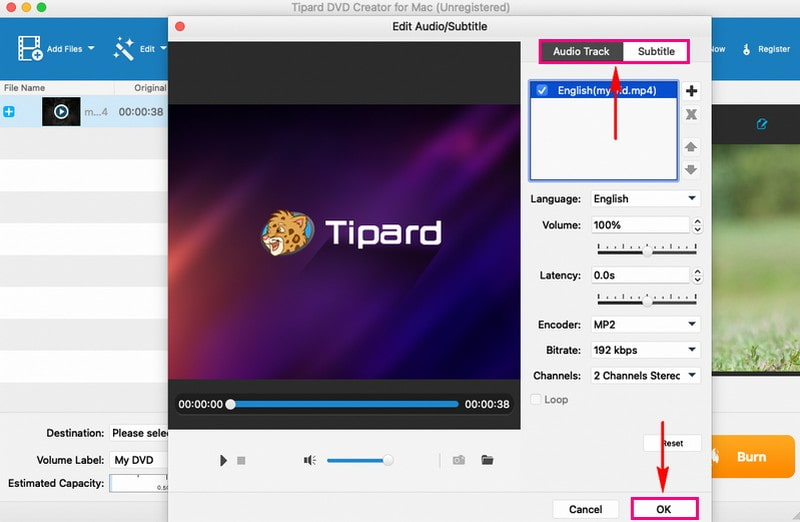
Vaihe 5Valitse perusmuokkauksen jälkeen katseenvangitsija teema Valikko vaihtoehto. Siinä on esiasetetut valikot, kuten Eläin, Maisema, Festivaali, Tehdas, jne. Lisäksi voit lisätä taustamusiikkia, kuvia ja avausfilmiä tulosteeseesi. Muista painaa Tallentaa -painiketta vahvistaaksesi muutokset.
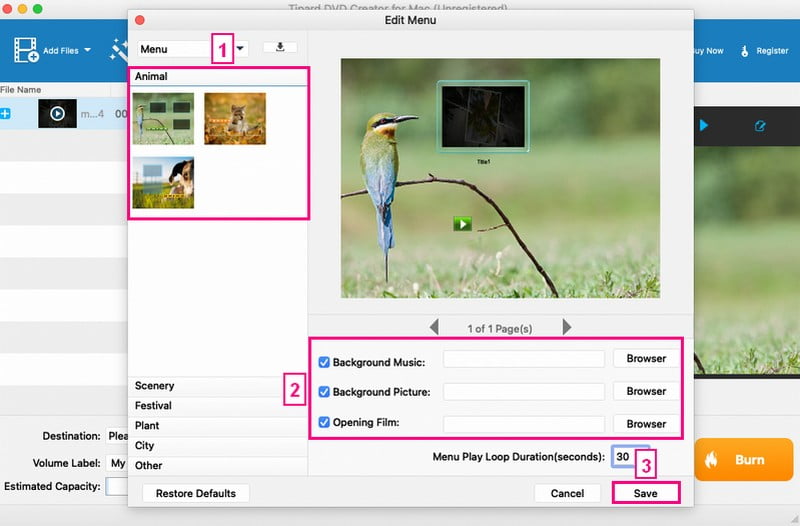
Vaihe 6Aseta tyhjä DVD Macin DVD-asemaan. Kun olet tyytyväinen luomuksesi, napsauta Polttaa -painiketta. Lopuksi rastita alkaa -painiketta polttoprosessin aloittamiseksi. Tulosteen saaminen vie vain muutaman minuutin.
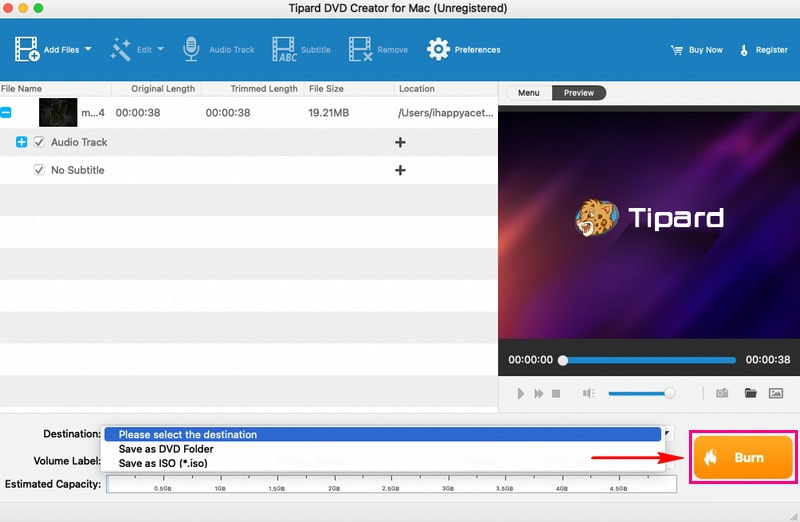
Osa 2. Luo DVD iDVD:llä
iDVD on kuin taikasauva käyttäjille, jotka haluavat luoda DVD-levyjä Macilla videoista, valokuvista ja musiikista. Tämä ohjelma sisältää joukon teemoja ja malleja. Voit valita tyyliisi tai sisältösi tunnelmaan sopivan. Sisällön lisääminen on erittäin helppoa. Voit vetää videosi, valokuvasi ja musiikkisi Macistasi suoraan ohjelmaan. Voit järjestää ne valikossa haluamallasi tavalla.
Lisäksi se tarjoaa vaihtoehtoja vaihtaa taustaa, lisätä tekstiä tai käyttää henkilökohtaisia kuvia taustana. Ennen kuin poltat DVD:n, iDVD antaa sinun esikatsella sitä. Siksi voit nähdä, miltä kaikki näyttää, ja tehdä lopullisia säätöjä. Parasta on, että iDVD:llä luomasi DVD-levyt säilyttävät hyvän laadun. Videosi, valokuvasi ja musiikkisi näyttävät ja kuulostavat yhtä hyvältä kuin Macissasi.
Vaihe 1Avaa ensin iDVD Macissa.
Vaihe 2Aloita uusi DVD-projekti etsimällä ja valitsemalla Luo uusi projekti -painiketta. Tässä vaiheessa voit nimetä projektisi ja valita teeman, joka määrittää DVD-valikon ulkoasun.
Vaihe 3Lisää videosi iDVD-projektiisi vetämällä ja pudottamalla ne iDVD-ikkunaan. Voit järjestää videoidesi järjestyksen siirtämällä niitä projektialueellasi.
Vaihe 4Aseta tyhjä DVD Macin DVD-asemaan. Sitten iDVD tunnistaa tämän paikaksi, jossa projektisi tallennetaan DVD-levylle polttamista varten.
Vaihe 5Kun olet valmis, paina käyttöliittymän Polta-painiketta. Tämä toiminto käynnistää DVD-polttoprosessin. Ohjelma hoitaa videosisällön koodauksen ja valikon suunnittelun. Sen jälkeen se siirtää tiedot tyhjälle levylle.
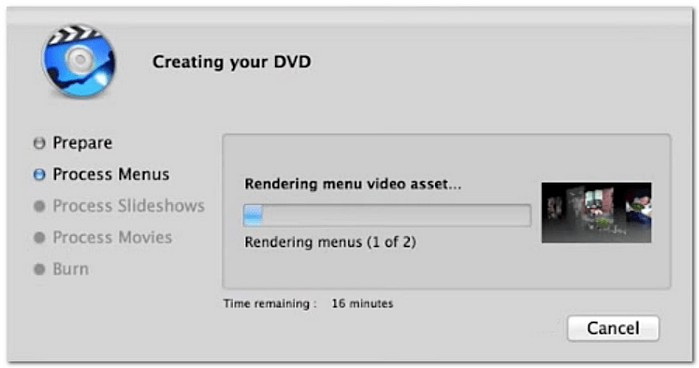
Osa 3. Vertailutaulukko
Tässä on suoraviivainen vertailu kahden suositun vaihtoehdon, iDVD:n ja Tipard DVD Creatorin, välillä, korostaen niiden ominaisuuksia ja toimintoja. Halusitpa sitten yksinkertaisuutta tai edistyneitä muokkausominaisuuksia, tämän vertailun tarkoituksena on auttaa sinua löytämään täydellisen sopivan DVD-luonnin tarpeisiisi.
| ominaisuudet | iDVD | Tipard DVD Creator |
|---|---|---|
| Käyttöliittymä | Siinä on yksinkertainen ja käyttäjäystävällinen käyttöliittymä. | Siinä on moderni ja intuitiivinen käyttöliittymä. |
| Teemat/mallit | Se tarjoaa runsaasti teemoja ja malleja. | Se tarjoaa mukautettavia malleja. |
| Räätälöinti | Se tarjoaa rajoitettuja mukautusvaihtoehtoja valikoille. | Se tarjoaa lisää mukautusvaihtoehtoja valikoille. |
Osa 4. Usein kysytyt kysymykset DVD-levyjen polttamisesta Macissa
Voiko iDVD polttaa ISO:n DVD:lle Macissa?
iDVD ei tue ISO-tiedostojen polttamista DVD-levyille Macissa. Sen päätehtävä on auttaa käyttäjiä luomaan mukautettuja DVD-levyjä käyttämällä videoita, valokuvia ja musiikkia.
Voitko polttaa MP4:n DVD:lle Macilla?
Ehdottomasti! Voit polttaa DVD-levylle käyttämällä Tipard DVD Creator -ohjelmaa, joka tukee useita syötevideotiedostomuotoja, mukaan lukien MP4.
Voiko VLC polttaa DVD-levyjä?
Jos sinä käytä VLC:tä DVD-levyjen polttamiseen, se voi olla melko monimutkaista ja aikaa vievää. Loppujen lopuksi se keskittyy erilaisten video- ja äänitiedostomuotojen toistamiseen ja toimii luotettavana mediasoittimena.
Kuinka kauan DVD-levyn polttaminen kestää?
DVD-levyn polttamiseen kuluva aika riippuu muutamista asioista. Ensinnäkin kuinka nopeasti DVD-poltin toimii. Toiseksi, kuinka suuria tiedostot ovat. Lopuksi polttoon valitsemasi nopeus. Tipard DVD Creatorilla polttaminen voi kestää muutaman minuutin. Lisäksi se varmistaa huippuluokan laadun pitäen sisältösi yhtä upean kuin alunperinkin.
Voinko poistaa tai kirjoittaa uudelleen poltetun DVD-levyn tietoja?
Kaikki riippuu käyttämästäsi DVD-levystä. DVD-R-levyt ovat kertakäyttöisiä; et voi poistaa tai kirjoittaa niitä uudelleen, kun ne on poltettu. Mutta DVD-RW- ja DVD+RW-levyillä voit kirjoittaa uudelleen ja poistaa ne useita kertoja.
Olet oppinut kuinka luoda DVD-levyjä Macissa, mikä voi olla helppoa oikealla työkalulla. Jos etsit monipuolista ja käyttäjäystävällistä ratkaisua, Tipard DVD Creator erottuu joukosta. Sen suoraviivainen käyttöliittymä ja monet ominaisuudet yksinkertaistavat DVD-levyn luontiprosessia. Suosikkivideoidesi ja -valokuvien tuomisesta DVD-valikoiden mukauttaminen ja polttaa nopeasti ja laadukkaasti, Tipard DVD Creator tarjoaa koko paketin.
Paras työkalu DVD-levyn/kansion/ISO-kuvatiedoston kopioimiseen ja muuntamiseen useisiin eri muotoihin.




